Bluetooth модуль для ваших разработок

- Цена: $6.77
- Перейти в магазин
Представляю вашему вниманию миниатюрный модуль, для использования в различных областях разработок.
В частности я увлекаюсь разработкой сборкой летательных мультироторных летающих платформ (три, квадро, хексо, окто и т. д. коптеров). Имея в наличии смартфон на основе андроида у меня появилась возможность корректировать настройки полетных характеристик моих вертолетов не подключая их проводами к компьютеру.
Наконец то я закончил обзор по комплектующим для сборки конструктора вертолета (да простят меня модераторы за такой способ апа обзора, уж очень много пришлось поработать собирая данные и думаю не все смогли прочесть в полной мере мою работу, так как обзор был не сразу написан)
и теперь у меня появилась возможность повествовать о дальнейших моих покупках
так же как и предыдущий обзор, постараюсь вам раскрыт тему как можно обширнее, что бы вы смогли не просто прочесть данные, но и понимали как сие чудо можно применить в своих целях.
Данный модуль добрался до меня без каких либо проблем и дефектов.
Как обычно в пупырышках и конверте-бандероль.
Собран ну очень добротно, контакты позолочены, микросхемы и остальные компоненты установлены без скосов и залитый лишними порциями олова.
Питается модуль от 3 вольт.
Антенна встроенная.
схема подключения модуля:
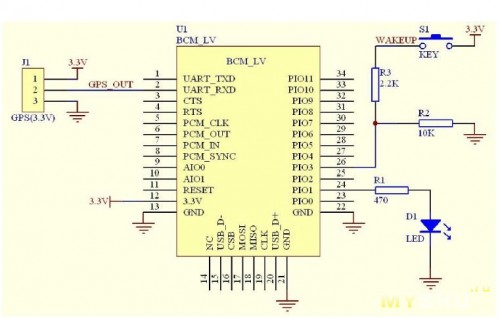
так же отдельно можно приобрести данную схему подключения или сам модуль с уже встроенной схемой

В частности я увлекаюсь разработкой сборкой летательных мультироторных летающих платформ (три, квадро, хексо, окто и т. д. коптеров). Имея в наличии смартфон на основе андроида у меня появилась возможность корректировать настройки полетных характеристик моих вертолетов не подключая их проводами к компьютеру.
Наконец то я закончил обзор по комплектующим для сборки конструктора вертолета (да простят меня модераторы за такой способ апа обзора, уж очень много пришлось поработать собирая данные и думаю не все смогли прочесть в полной мере мою работу, так как обзор был не сразу написан)
Линк на законченный обзор Ну а девушки?! - А девушки потом...
и теперь у меня появилась возможность повествовать о дальнейших моих покупках
так же как и предыдущий обзор, постараюсь вам раскрыт тему как можно обширнее, что бы вы смогли не просто прочесть данные, но и понимали как сие чудо можно применить в своих целях.
Данный модуль добрался до меня без каких либо проблем и дефектов.
Как обычно в пупырышках и конверте-бандероль.
Собран ну очень добротно, контакты позолочены, микросхемы и остальные компоненты установлены без скосов и залитый лишними порциями олова.
Питается модуль от 3 вольт.
Антенна встроенная.
схема подключения модуля:
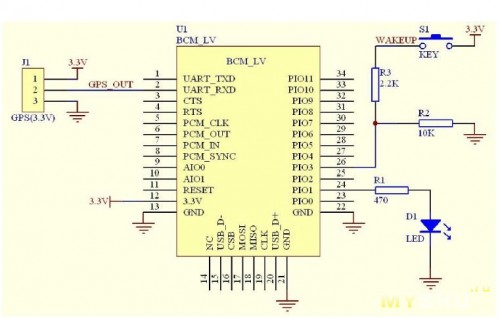
так же отдельно можно приобрести данную схему подключения или сам модуль с уже встроенной схемой

метод подключения и настройки модуля (копипаст моей статьи)
подключение блютус модуля например к Мультиви подручным ПО (система ХР)
начнем с самого начала
купил модуль, потратил много времени в поисках мануала по настройке и подключению даного устройства, как всегда все разбросано по форумам да еще и ПО требуется скачивать
ну в общем почитал, скачал, настроил, подключил, порадовался от души удобству сего девайся
на самом деле все просто до безобразия и не требуется дополнительных программ ставить
читаем внимательно и делаем все по порядку (найдете ошибку, поправьте, пишу по памяти)
для начала (а лучше делать в конце, что бы не менять скорость подключения к терминалу при изменении) требуется задать скорость обмена данными на этом устройстве, по умолчанию установлено 9300, так же можно дать название устройству и пин код для подключения
подключаем устройство по протоколу RS-232C
например (проверено мною) идущий в комплекте 5V 16MHz ATMEGA328P ARDUINO Pro Mini + Serial Converter или в комплекте с FY91Q USB-TTL Cable или стандартную ардуину со встроенным модулем
с Serial Converter в комплекте с ардуиной все понятно, там подписано на плате, а вот USB-TTL Cable подключаем по цветам
черный — земля (минус)
красный — питание +5 вольт
белый — TX (TXD)
зеленый — RX (RXD)
ну можете еще подключить к физическому ком порту на компе (это я не проверял, но думаю будет работать), обойдетесь вообще без устройств сопряжения модуля с компом
ВНИМАНИЕ!!! (не упустите два момента, что бы не было лишних вопросов)
при подключении модуля блютус к устройству (сериал порт или контроллеру полетному, в любом случае) сигнал TX (TXD) должен подключаться к противоположному на устройстве, к сигналу RX (RXD), соответственно RX (RXD) к TX (TXD)
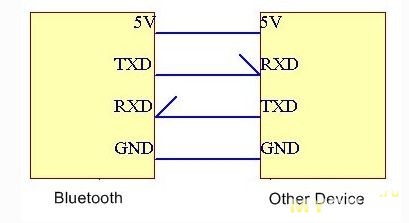
и второй важный момент, модуль блютус может принимать команды для настройки только если он не подключен по радио каналу
если подключились по питанию правильно, начнет мигать лампочка панельки на которой установлен блютус (на панельке установлен светодиод состояния и стабилизатор напряжения на 3.3 вольта), если блютуз без панельки, вам придется сделать стабилизатор на 3.3 вольта, ну и если требуется поставить светодиод для сигнализации

теперь запускаем гипер-терминал (пуск-программы-стандартные-связь-hiperterminal)
называем соединение (например тест)

выбираем ком порт к которому подключен блютус (у меня он 11)

устанавливаем параметры (которые по умолчанию при покупке)

все, подключились, что бы проверить подключение, введите команду АТ (по английски и нажмите интер, то что вводите не будет видно), получим результат ОК (значит команда принята и обработана)
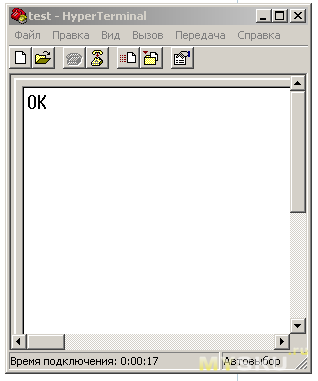
дальше начинаем вводить (команды пишем с большой буквы, данные как хотите) команды (можно набрать в текстовом редакторе а потом вставить в гипертерминал нажимая правка, передать главному компьютеру), в ответ будем получать сообщения

не забывайте, если поменяете скорость обмена, соответственно менять ее при подключении к гипертерменала (для нормальной работы Мультивия должна быть скорость 115200, да и опенпилот то же)
примеры настроек…
изменение имени:
AT+NAMEMWQ (имя устройства будет MWQ)
изменение пинкода:
AT+PIN1234 (пинкод для подключения будет 1234)
изменение скорости обмена:
AT+BAUD8 (скорость будет 115200, смотрим значения в таблице выше)
на этом заканчиваем настройку модуля, подключаем теперь его к блютус на компе, для этого не обязательно устанавливать программное обеспечения, пойдет и стандартное которое идет в комплекте с компом или блютус-свистком, находим устройство, вводим пинкод если он есть, смотрим информацию по соединению и подключаем к полученому порту уже конфигуратор, наслаждаемся свободе без проводов, вот
все действия произведены без дополнительного ПО, а можно думаю и без дополнительных устройств по сопряжению, надеюсь описание подробно и все собрано в кучу, будут вопросы, непонятки, исправления, милости просим…
начнем с самого начала
купил модуль, потратил много времени в поисках мануала по настройке и подключению даного устройства, как всегда все разбросано по форумам да еще и ПО требуется скачивать
ну в общем почитал, скачал, настроил, подключил, порадовался от души удобству сего девайся
на самом деле все просто до безобразия и не требуется дополнительных программ ставить
читаем внимательно и делаем все по порядку (найдете ошибку, поправьте, пишу по памяти)
для начала (а лучше делать в конце, что бы не менять скорость подключения к терминалу при изменении) требуется задать скорость обмена данными на этом устройстве, по умолчанию установлено 9300, так же можно дать название устройству и пин код для подключения
подключаем устройство по протоколу RS-232C
например (проверено мною) идущий в комплекте 5V 16MHz ATMEGA328P ARDUINO Pro Mini + Serial Converter или в комплекте с FY91Q USB-TTL Cable или стандартную ардуину со встроенным модулем
с Serial Converter в комплекте с ардуиной все понятно, там подписано на плате, а вот USB-TTL Cable подключаем по цветам
черный — земля (минус)
красный — питание +5 вольт
белый — TX (TXD)
зеленый — RX (RXD)
ну можете еще подключить к физическому ком порту на компе (это я не проверял, но думаю будет работать), обойдетесь вообще без устройств сопряжения модуля с компом
ВНИМАНИЕ!!! (не упустите два момента, что бы не было лишних вопросов)
при подключении модуля блютус к устройству (сериал порт или контроллеру полетному, в любом случае) сигнал TX (TXD) должен подключаться к противоположному на устройстве, к сигналу RX (RXD), соответственно RX (RXD) к TX (TXD)
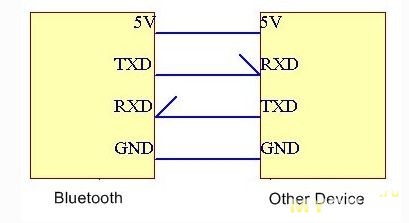
и второй важный момент, модуль блютус может принимать команды для настройки только если он не подключен по радио каналу
если подключились по питанию правильно, начнет мигать лампочка панельки на которой установлен блютус (на панельке установлен светодиод состояния и стабилизатор напряжения на 3.3 вольта), если блютуз без панельки, вам придется сделать стабилизатор на 3.3 вольта, ну и если требуется поставить светодиод для сигнализации

теперь запускаем гипер-терминал (пуск-программы-стандартные-связь-hiperterminal)
называем соединение (например тест)

выбираем ком порт к которому подключен блютус (у меня он 11)

устанавливаем параметры (которые по умолчанию при покупке)

все, подключились, что бы проверить подключение, введите команду АТ (по английски и нажмите интер, то что вводите не будет видно), получим результат ОК (значит команда принята и обработана)
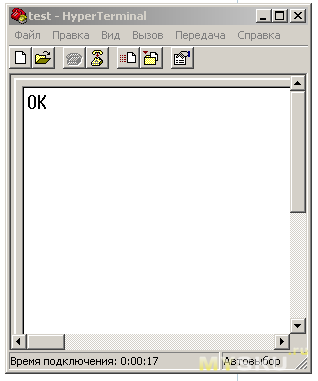
дальше начинаем вводить (команды пишем с большой буквы, данные как хотите) команды (можно набрать в текстовом редакторе а потом вставить в гипертерминал нажимая правка, передать главному компьютеру), в ответ будем получать сообщения

не забывайте, если поменяете скорость обмена, соответственно менять ее при подключении к гипертерменала (для нормальной работы Мультивия должна быть скорость 115200, да и опенпилот то же)
примеры настроек…
изменение имени:
AT+NAMEMWQ (имя устройства будет MWQ)
изменение пинкода:
AT+PIN1234 (пинкод для подключения будет 1234)
изменение скорости обмена:
AT+BAUD8 (скорость будет 115200, смотрим значения в таблице выше)
на этом заканчиваем настройку модуля, подключаем теперь его к блютус на компе, для этого не обязательно устанавливать программное обеспечения, пойдет и стандартное которое идет в комплекте с компом или блютус-свистком, находим устройство, вводим пинкод если он есть, смотрим информацию по соединению и подключаем к полученому порту уже конфигуратор, наслаждаемся свободе без проводов, вот
все действия произведены без дополнительного ПО, а можно думаю и без дополнительных устройств по сопряжению, надеюсь описание подробно и все собрано в кучу, будут вопросы, непонятки, исправления, милости просим…
| +77 |
85760
63
|
Самые обсуждаемые обзоры
| +141 |
4500
149
|
| +33 |
2518
60
|
модуль щас на работе, как будет возможность, оглашу размеры
www.goodluckbuy.com/100-meters-wireless-transmitting-module-without-decode-2pcs-zr15.html
дешевле в 4 раза(это набор из двух) и расстояние больше
Feature 1 transmitter and receiver